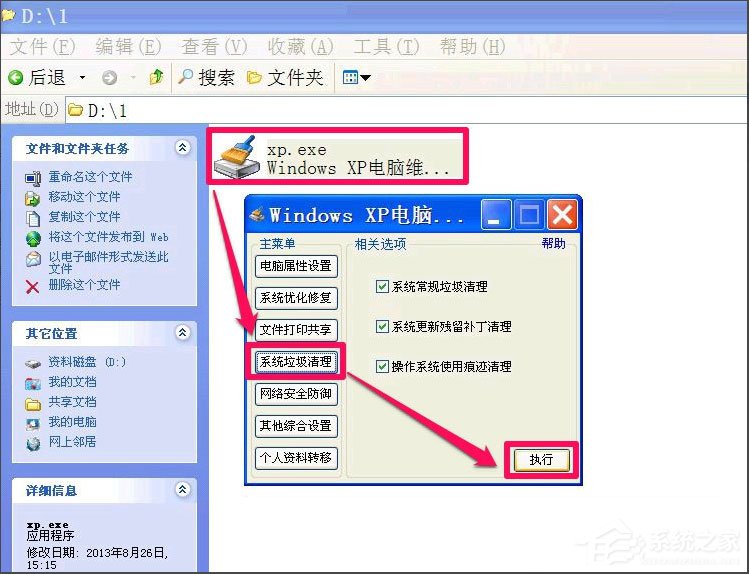Windows找不到文件请确定文件名是否正确怎么解决?
Windows找不到文件请确定文件名是否正确怎么解决?最近有不少用户使用电脑的时候运行某些程序时就突然出现这个弹窗,下面小编就带着大家一起具体来看看怎么解决这个问题吧!
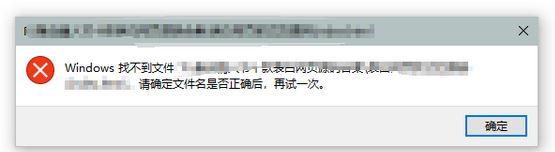
操作方法:
方法一:使用命令行
1、按下WIN+R打开运行提示框;
2、在运行框中输入以下代码,按下回车键;
- 01cmd /c for %i in (%windir%\system32\*.dll) do regsvr32.exe /s %i
cmd /c for %i in (%windir%\system32\*.dll) do regsvr32.exe /s %i
3、接着重新打开运行提示框,然后输入以下代码,此操作需要一些时间请耐心等待。
- 01cmd /c for %i in (%windir%\system32\*.ocx) do regsvr32.exe /s %i
cmd /c for %i in (%windir%\system32\*.ocx) do regsvr32.exe /s %i
方法二:使用注册表
若无法解决则可按方法二进行操作设置:
1、按下win+R 打开运行,输入 regedit 点击确定打开注册表;
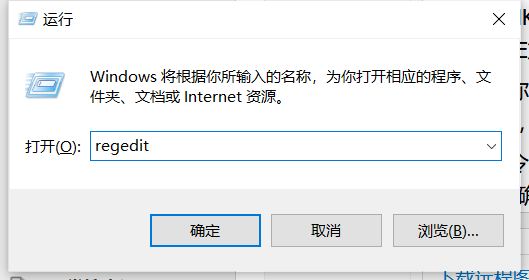
2、复制下面代码粘贴到截图中的位置,按回车;定位到后;
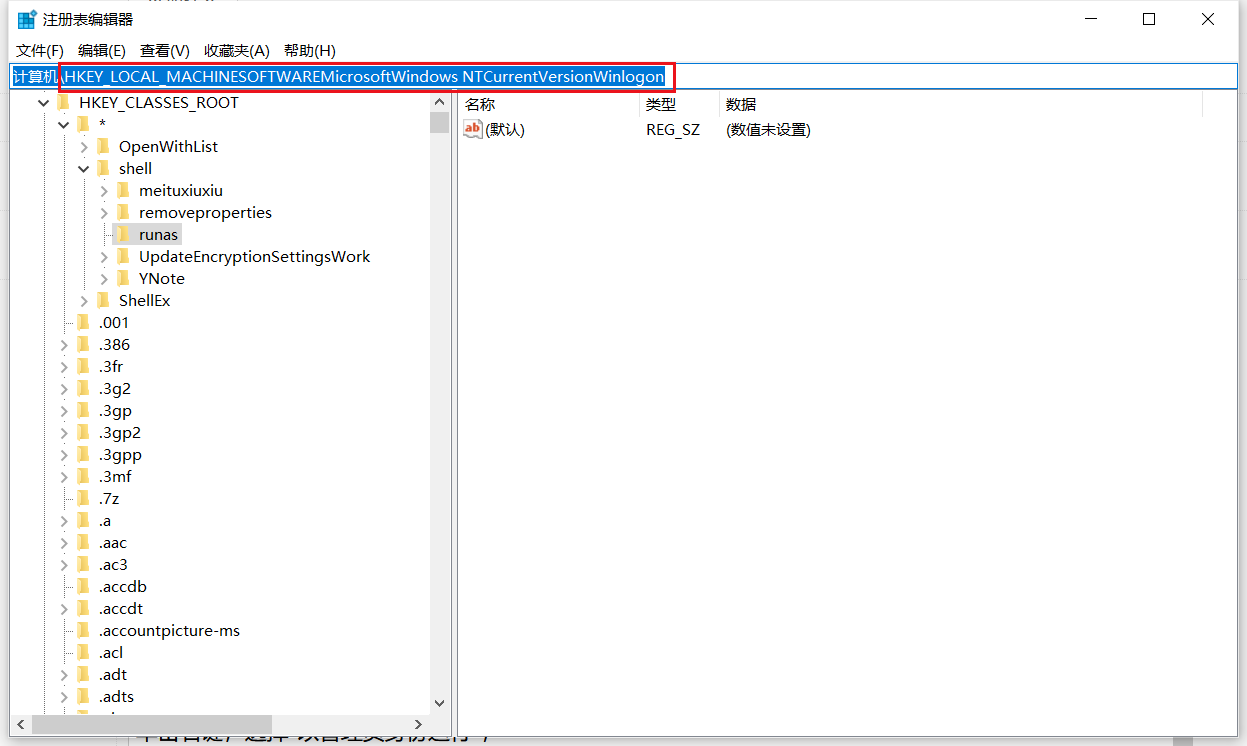
把Shell=Explorer.exe 1恢复为Shell=Explorer.exe
HKEY_LOCAL_MACHINE\SOFTWARE\Microsoft\Windows NT\CurrentVersion\Winlogon
3、展开HKEY_LOCAL_MACHINE\SOFTWARE\MICROSOFT\WINDOWS\CURRENTVERSION\RUN或RUNONCE或RUNSERVICES这三个RUN里面,你看看哪个有“1”,删掉这个关联就OK了。
方法三:使用dos命令
1、如果你担心注册表改错的话我们可以应用dos命令来处理,
2、左下角搜索命令,在命令提示符上单击右键,选择“以管理员身份运行”;
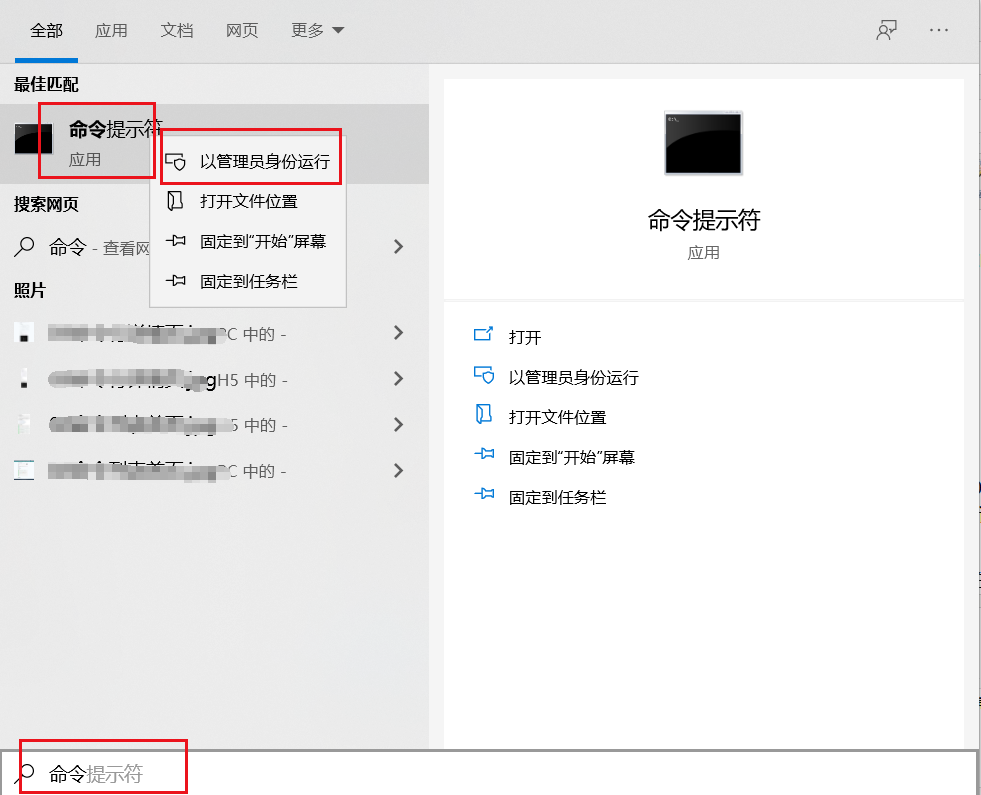
3、在命令提示符中键入以下代码,等待执行完成即可。
- 01ftype exefile="%1" %*assoc .exe=exefile
ftype exefile="%1" %*assoc .exe=exefile
等待自动操作完成后重启计算机即可解决故障。